打印机显示脱机?手把手教你快速修复!
时间:2025-06-08 12:00:17 265浏览 收藏
打印机突然显示脱机,无法正常打印?别着急!本文针对打印机脱机问题,提供简单易懂的解决方案。首先,检查打印机任务窗口是否勾选“脱机使用打印机”选项,并确保网络连接或USB线连接稳固。其次,尝试重启打印机,并清除所有打印任务,解决打印队列堵塞问题。如果问题依旧存在,则需要重新启动打印服务程序。通过这些简单步骤,帮你快速解决打印机脱机难题,恢复正常打印功能!
最近,有朋友向我们反馈说,原本打算打印一些资料文件,按照平时的操作步骤执行后,却发现打印机没有任何反应,电脑上也没有出现以往打印成功的提示或是开始打印之类的提醒。这究竟是怎么回事呢?其实,这就是打印机进入了脱机状态。接下来,小编将为大家讲解如何解决打印机脱机的问题。
打印机脱机状态的解决办法
- 双击任务栏上的打印机图标,进入打印机任务窗口。如果窗口标题栏显示为“脱机使用打印机”(有些情况下仅显示“脱机”),就需要采取相应措施了。

- 点击打印机任务窗口顶部的“打印机”菜单,然后选择“脱机使用打印机”。

- 如果并不是故意选择了这个菜单命令,那么可以检查一下打印机的网络连接或者USB线是否连接稳固,尝试重新拔插一下。同时,也要确认电脑的网络或USB连接是否正常。

当打印机显示脱机时该怎么办呢?或者直接重启打印机试试。
- 尝试清除所有的打印机任务。有时候,打印后台服务程序未能正确处理打印任务,这些任务可能会停留在打印任务列表中无法自动消除,进而造成打印队列堵塞,使打印机显示“脱机”状态。此时可以通过“取消所有文档”来清理掉这些滞留的任务。
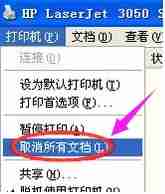
- 如果上述方法无效,则需要重新启动打印服务程序。
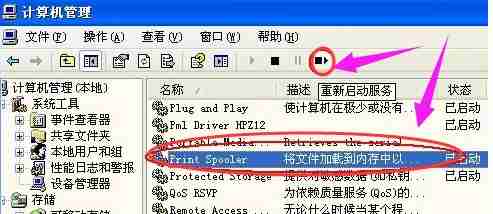
到这里,我们也就讲完了《打印机显示脱机?手把手教你快速修复!》的内容了。个人认为,基础知识的学习和巩固,是为了更好的将其运用到项目中,欢迎关注golang学习网公众号,带你了解更多关于的知识点!
相关阅读
更多>
-
501 收藏
-
501 收藏
-
501 收藏
-
501 收藏
-
501 收藏
最新阅读
更多>
-
414 收藏
-
219 收藏
-
111 收藏
-
130 收藏
-
491 收藏
-
320 收藏
-
403 收藏
-
461 收藏
-
265 收藏
-
210 收藏
-
182 收藏
-
465 收藏
课程推荐
更多>
-

- 前端进阶之JavaScript设计模式
- 设计模式是开发人员在软件开发过程中面临一般问题时的解决方案,代表了最佳的实践。本课程的主打内容包括JS常见设计模式以及具体应用场景,打造一站式知识长龙服务,适合有JS基础的同学学习。
- 立即学习 543次学习
-

- GO语言核心编程课程
- 本课程采用真实案例,全面具体可落地,从理论到实践,一步一步将GO核心编程技术、编程思想、底层实现融会贯通,使学习者贴近时代脉搏,做IT互联网时代的弄潮儿。
- 立即学习 516次学习
-

- 简单聊聊mysql8与网络通信
- 如有问题加微信:Le-studyg;在课程中,我们将首先介绍MySQL8的新特性,包括性能优化、安全增强、新数据类型等,帮助学生快速熟悉MySQL8的最新功能。接着,我们将深入解析MySQL的网络通信机制,包括协议、连接管理、数据传输等,让
- 立即学习 500次学习
-

- JavaScript正则表达式基础与实战
- 在任何一门编程语言中,正则表达式,都是一项重要的知识,它提供了高效的字符串匹配与捕获机制,可以极大的简化程序设计。
- 立即学习 487次学习
-

- 从零制作响应式网站—Grid布局
- 本系列教程将展示从零制作一个假想的网络科技公司官网,分为导航,轮播,关于我们,成功案例,服务流程,团队介绍,数据部分,公司动态,底部信息等内容区块。网站整体采用CSSGrid布局,支持响应式,有流畅过渡和展现动画。
- 立即学习 485次学习
